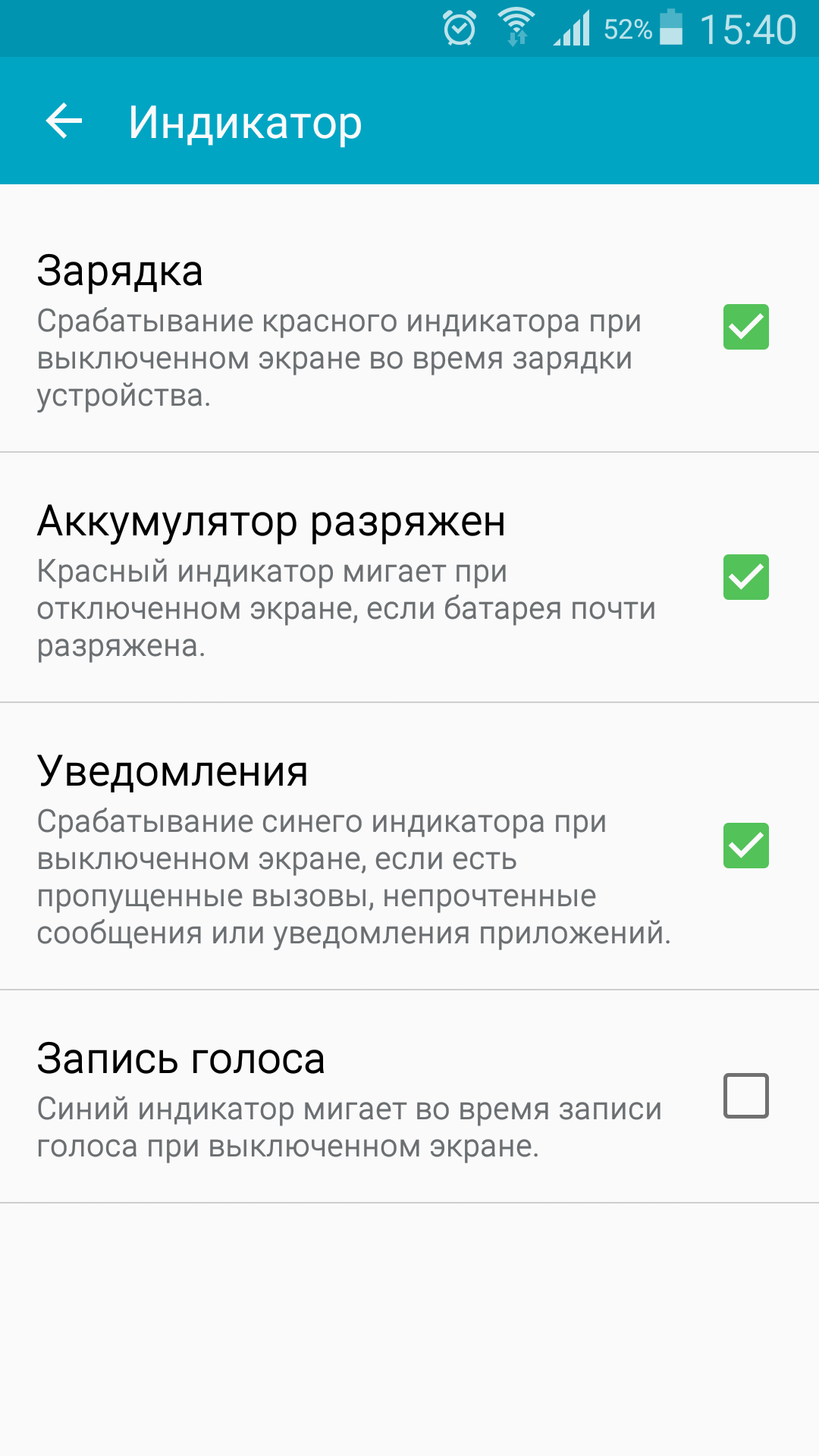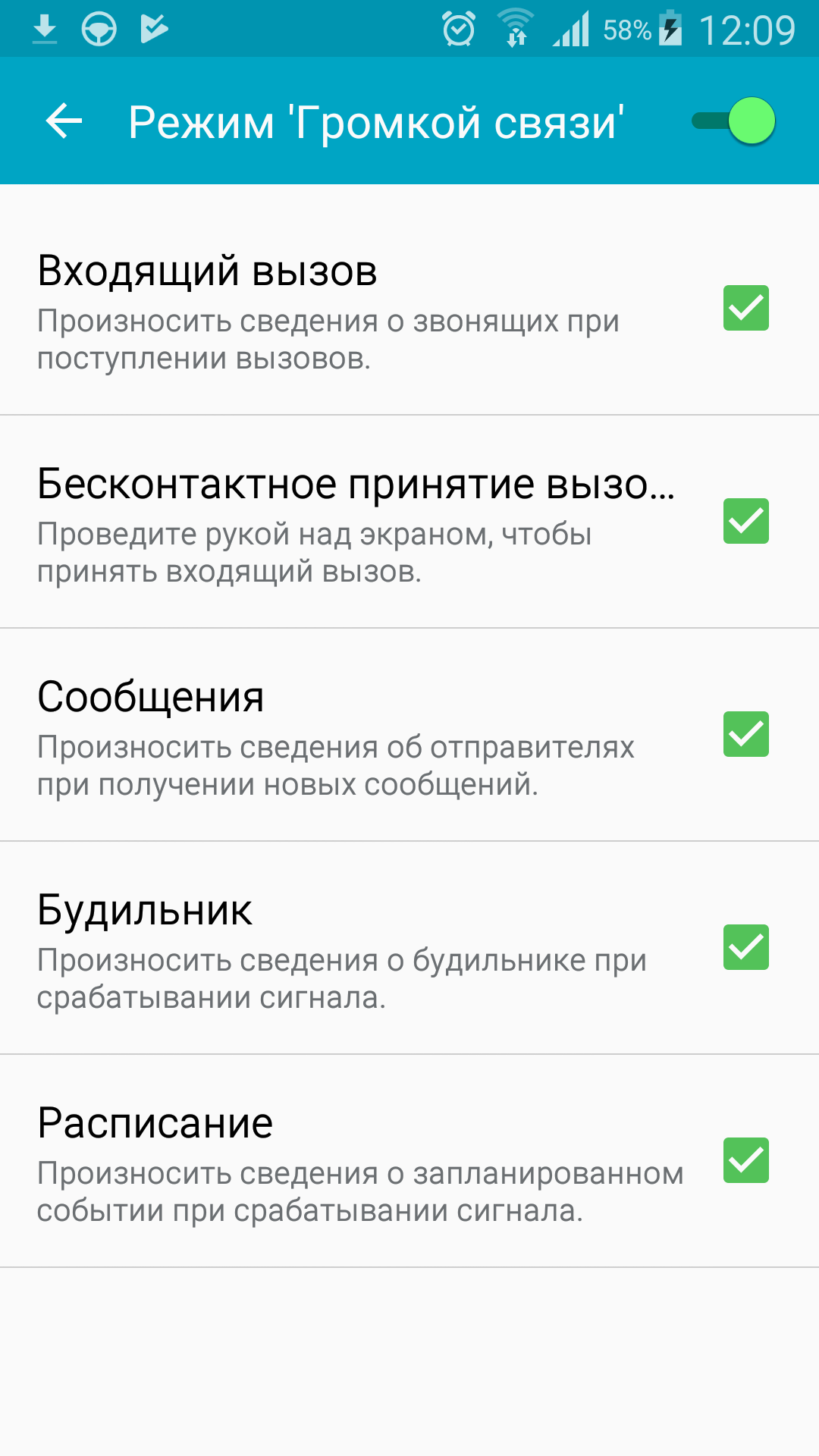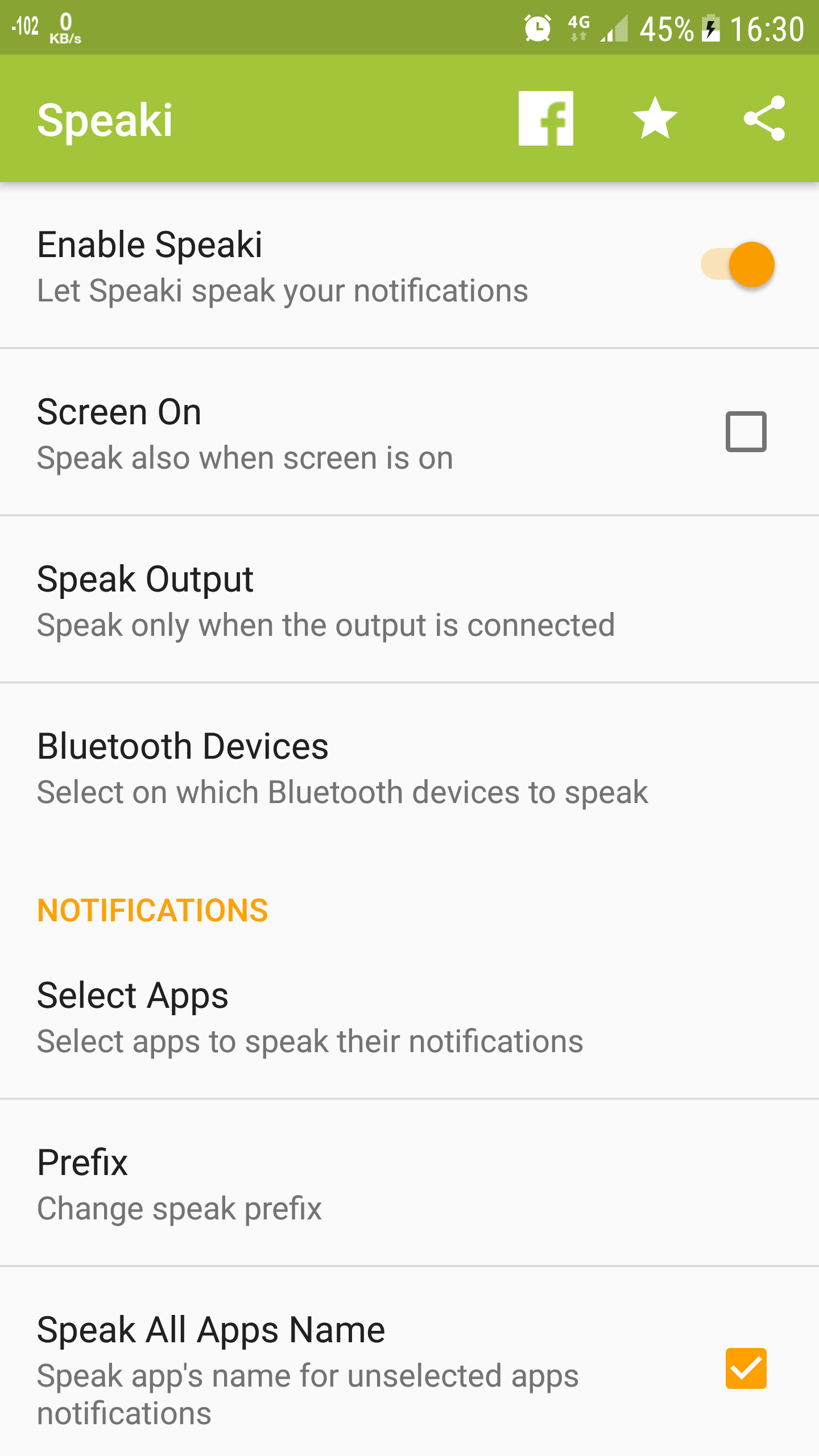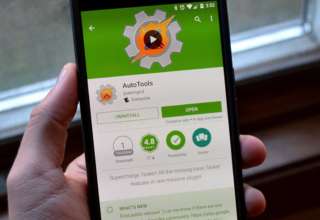Содержание статьи
- Always on Display
- Включение двойным тапом по экрану
- Active Display
- Слежение за глазами
- Одновременная загрузка по Wi-Fi и 4G
- Вспышка как индикатор
- Режим управления одной рукой
- Голосовые уведомления
- Умные настройки
- Отключение громкости при звонке
- Control Panel
- Клонирование приложений
- Защита приложений
- Фильтр синего цвета
- Функциональный скриншотер экрана
- Запись скринкастов
- Профессиональные фото
- Размытие фона фотографии
- Панорамная съемка
- Timelapse
- Дисплей в качестве вспышки
- Фирменные приложения компаний-производителей
- Выводы
Always on Display
Эта функция часто доступна во многих смартфонах с дисплеем AMOLED. Ее смысл в том, чтобы вместо полного выключения экрана оставлять на нем небольшой блок полезной информации: время, погоду, уведомления — у кого что.
Ту же функцию можно получить с помощью приложения Always on AMOLED. В нем есть все, что нам предлагают в стоковых прошивках, и даже больше: интеграция c Greenify, работа при включенном режиме Doze, правила отображения (только во время зарядки, при определенной емкости аккумулятора и/или в течение заданного интервала), блокировка кнопок от нажатия и прочие интересные вещи.
Причем совсем необязательно держать экран постоянно включенным. Можно активировать его, только если ты провел рукой перед датчиком приближения или извлек смартфон из кармана. Прямо как в Galaxy S4. Настройке поддается также и сам дисплей при работе программы: можно двойным тапом включать дисплей или же заставить его никак не реагировать на прикосновения и нажатия кнопок.
В целом приложение очень достойное, но с одним огромным недостатком: оно не позволяет смартфону спать, из-за чего уровень заряда батареи будет падать прямо на глазах.
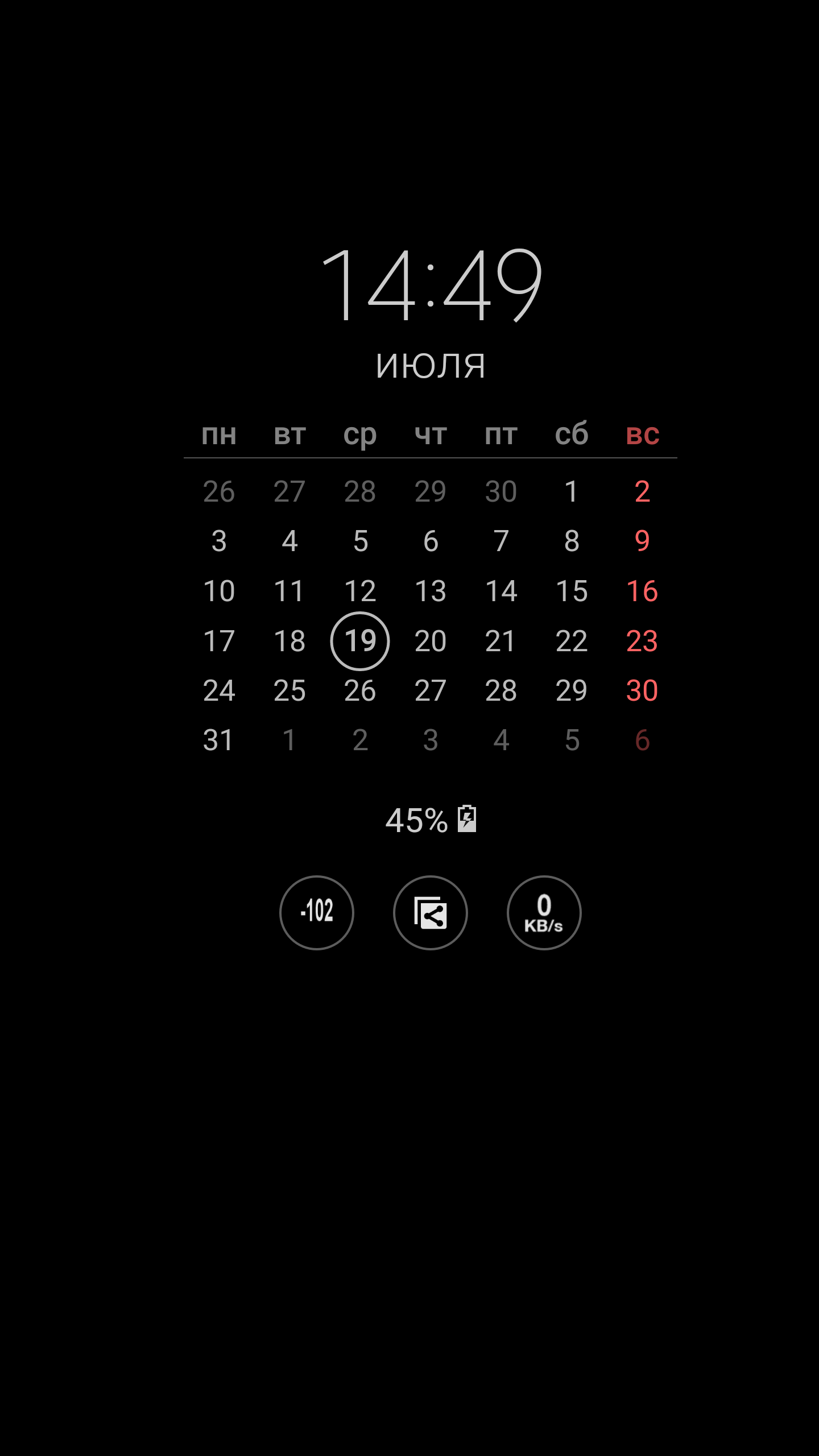 |
 |
| Always On Display (Samsung) и Always on AMOLED | |
Включение двойным тапом по экрану
Также очень распространенная функция. Многие смартфоны (в первую очередь LG и OnePlus) позволяют включать экран двойным тапом и даже запускать те или иные приложения, рисуя на экране символы (в то время, пока дисплей выключен).
Аналог называется KnockOn. С ним все понятно: тапнул два раза по экрану — дисплей включился. Но есть проблема: в отличие от аналогичной функции в фирменных прошивках, которая отключает экран, но оставляет работающей сенсорную панель, KnockOn просто заливает дисплей черным цветом. Если экран не AMOLED, он будет постоянно тратить энергию.
Другие встреченные в маркете аналоги ведут себя похожим образом, поэтому все они предназначены только для смартфонов с AMOLED-экраном, который не потребляет энергию, показывая полностью черное изображение.
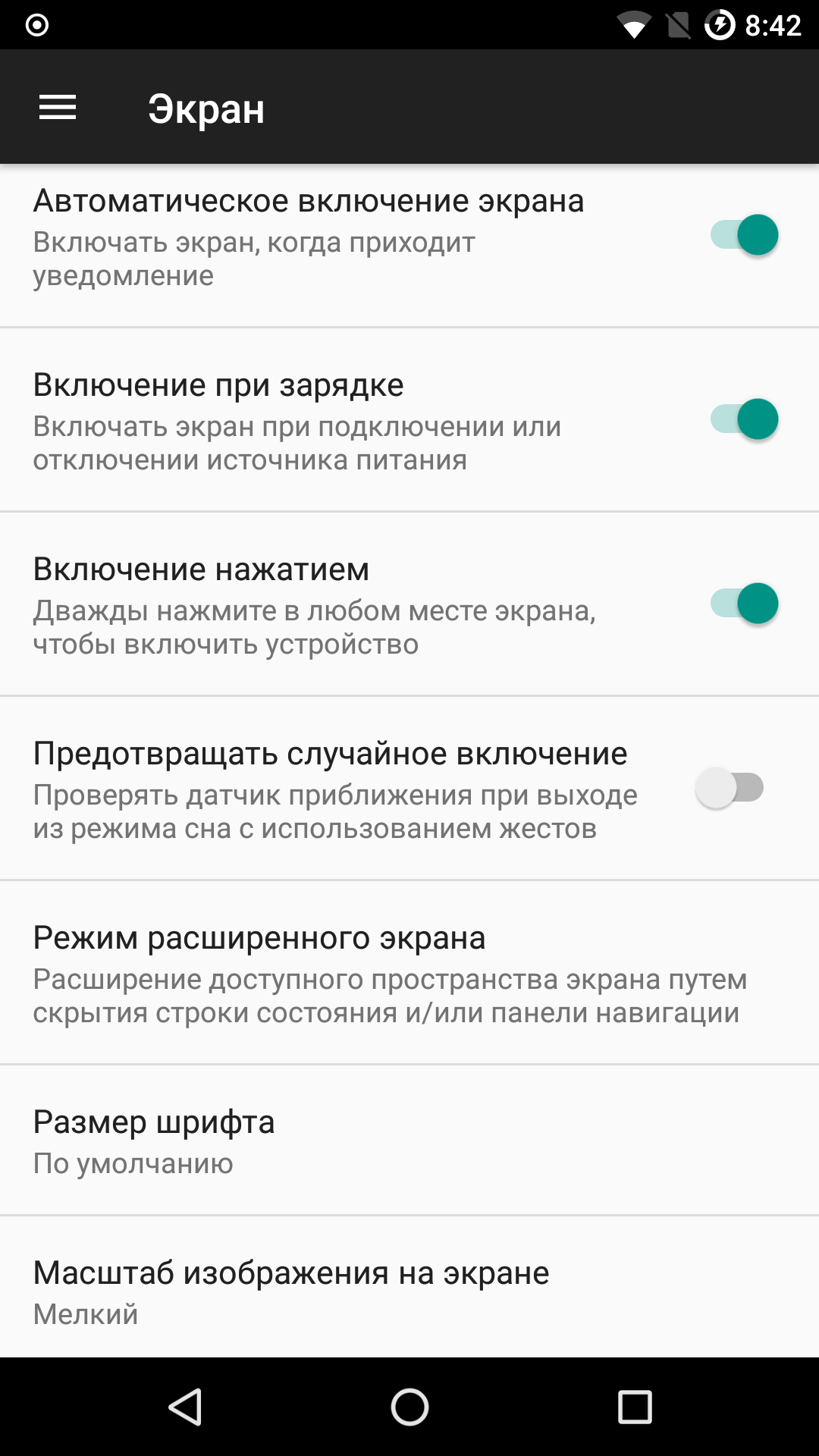 |
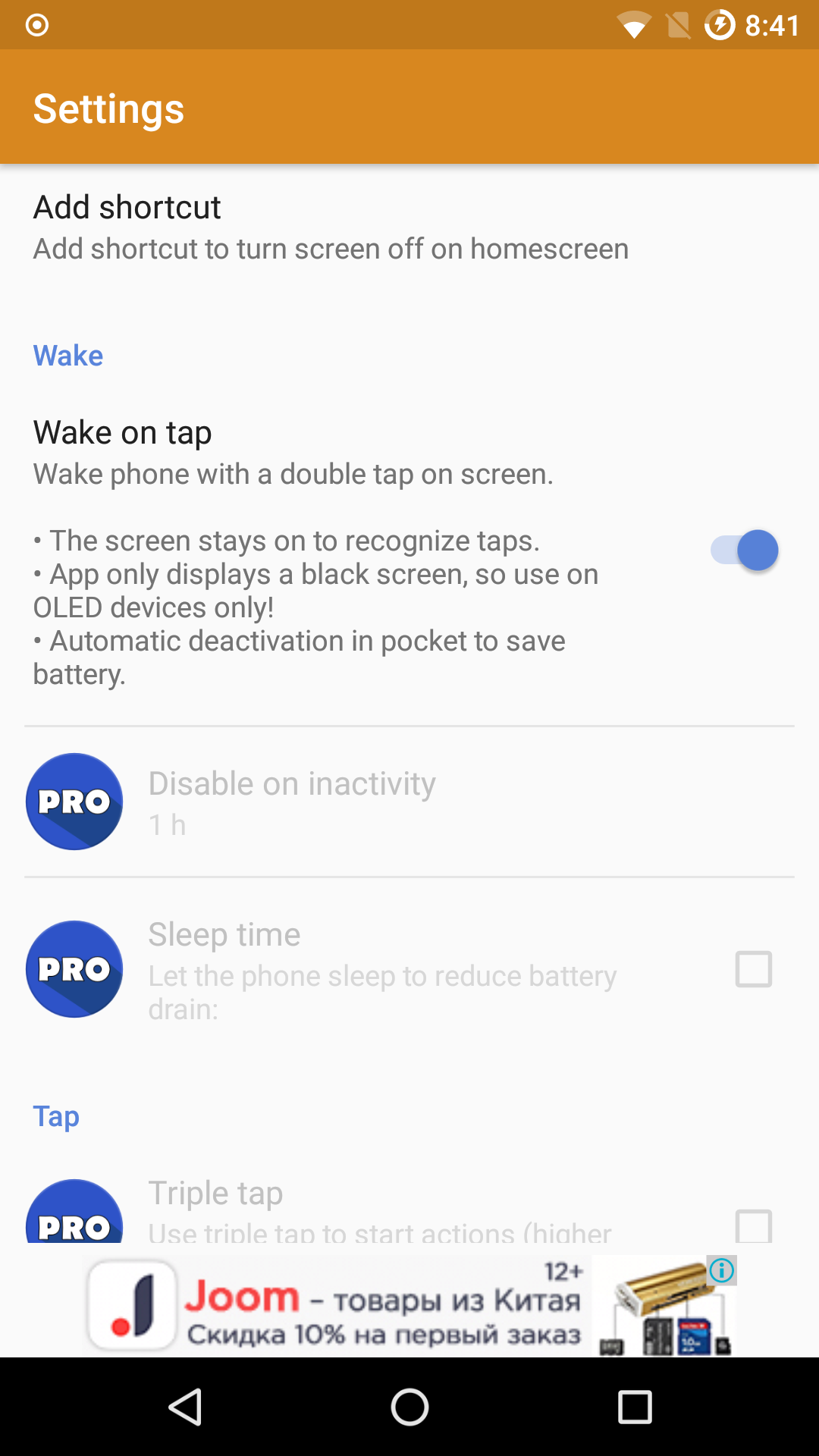 |
| Настройки включения двойным тапом в OnePlus One и KnockOn | |
Active Display
В Motorola есть интересная функция Active Display. Смартфон самостоятельно, на основе датчиков обнаруживает, когда ты берешь его в руки, а затем включает дисплей с информацией о состоянии устройства и уведомлениями. Эта же информация появляется на экране, когда приходят уведомления (аналогично Android 5 и выше).
Получить такую функциональность можно с помощью acDisplay. Принцип, анимация разблокировки и даже экран уведомлений полностью копируют мотороловские. Только вот включать дисплей, когда ты берешь смартфон в руки, приложение не умеет.
Причина проста. В Motorola отслеживанием положения устройства в пространстве занимается специальный энергоэффективный процессор, который всегда включен и практически не расходует заряд. В обычных смартфонах такого сопроцессора нет, поэтому реализация аналогичной функциональности потребовала бы постоянно опрашивать датчики положения, из-за чего заряд аккумулятора расходовался бы за полдня.
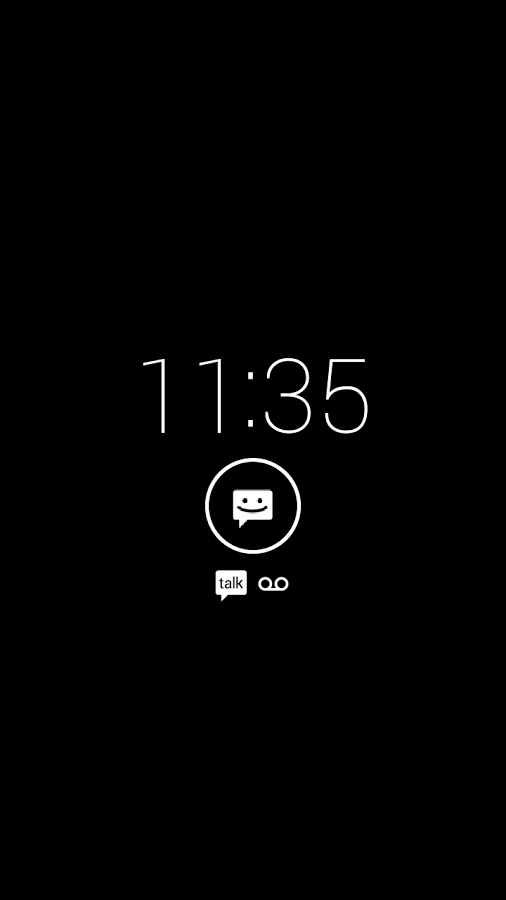 |
 |
| Active Display (Motorola) и acDisplay | |
Слежение за глазами
Во флагманских смартфонах Samsung и некоторых смартфонах LG и Sony есть замечательная функция проверки, действительно ли ты смотришь на смартфон. С помощью фронтальной камеры смартфон анализирует, открыты ли твои глаза, и не гасит экран, если это так.
Аналог называется SmartStay Ex. Настройки выглядят очень просто: можно включить автозапуск программы при загрузке, выбрать интервал сканирования (один раз — сканирование перед выключением экрана и два раза — одно сканирование за 1/2 времени выключения экрана и одно перед самим выключением), выставить время, в течение которого смартфон будет искать взгляд (2, 3, 5 с). Две последние настройки будут заметно влиять на автономность работы смартфона.
Качество распознавания сильно зависит от освещения, углов обзора камеры и ее качества. Так, на Samsung Galaxy S7 и Gigaset Me при дневном свете и комнатном освещении программа прекрасно распознавала взгляд. Однако в сумерках смартфон отключал дисплей вне зависимости от взгляда на него. С другой стороны, фирменная функция «Смарт-отключение» в Galaxy S7 вела себя точно таким же образом.
Следует отметить, что программа конфликтует с приложением «Камера», так что либо то, либо другое.
 |
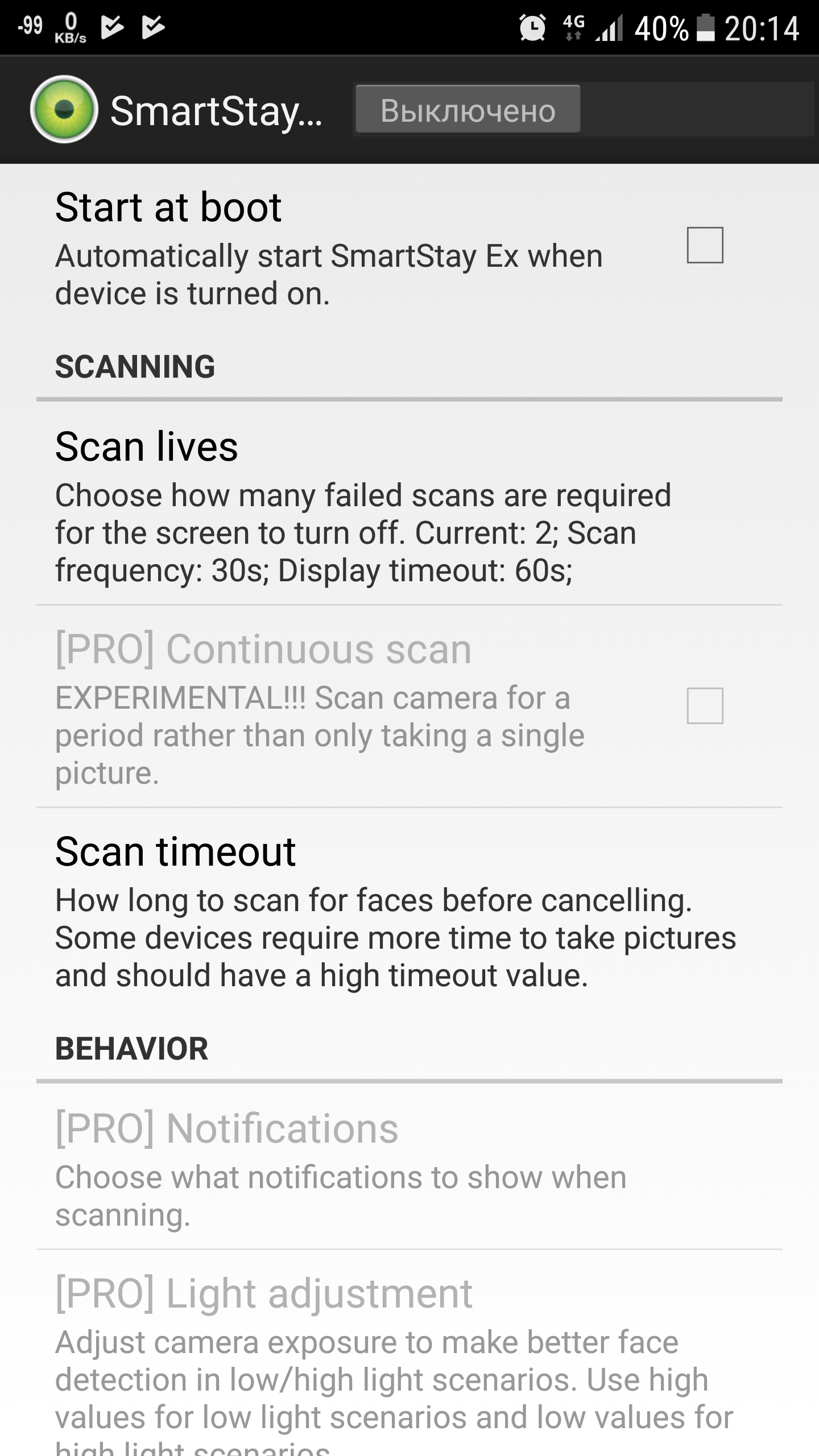 |
| Смарт-отключение в Samsung и настройки SmartStay Ex | |
Одновременная загрузка по Wi-Fi и 4G
В некоторых смартфонах (в частности, Samsung) есть функция, которая позволяет одновременно использовать сотовую сеть и Wi-Fi для закачивания и скачивания файлов. Таким образом, при скорости Wi-Fi в 30 Мбит/с и сотовой сети в 25 Мбит/с теоретически файл можно скачать на скорости 55 Мбит/с.
На самом деле возможность одновременно использовать сотовые сети и Wi-Fi появилась в Android достаточно давно. Но используется она совсем для других целей, а именно для бесшовного переключения между разными сетями без прерывания воспроизведения видео, аудио или скачивания файлов.
Приложение Speedify обещает активировать ее для скачивания файлов одновременно по двум сетям. Однако за эту функциональность придется платить (ежемесячно), бесплатно доступен только 1 Гбайт интернета в месяц.
 |
 |
| Ускоритель сети Samsung и Speedify | |
Вспышка как индикатор
Прошивка Samsung позволяет перенастроить смартфон так, чтобы вместо светодиодного индикатора он использовал вспышку камеры. Это может быть полезно, если сам светодиод умер или его просто нет в смартфоне.
Чтобы реализовать такое в любой прошивке, можно использовать приложение «Световой поток». Эта программа — настоящий комбайн. Помимо мигания вспышкой и тонко настраиваемого светодиодного индикатора (цвет, частота миганий, длительность оповещения), тут есть повторение звукового и вибрационного уведомления с определенным интервалом, тонкое управление вибрацией (короткий или длинный импульс, частота и количество импульсов), голосовое уведомление.
Мигание светодиодом можно прикрепить к системным параметрам: к примеру, можно настроить мигание синим светодиодом, когда включен Bluetooth, оранжевым — когда нет сети и так далее. Настолько тонко, как эта программа, настроить светодиод не могут даже кастомные прошивки.
Режим управления одной рукой
В прошивках Samsung, Xiaomi, Asus и LineageOS есть так называемый режим управления одной рукой. Он везде работает одинаково — картинка на экране уменьшается и прилипает к одному из двух нижних углов экрана. Только принцип его включения разный: на Samsung либо тройной клик по кнопке «Домой», либо свайп из нижнего угла экрана, на Asus — двойное нажатие «Домой», в Xiaomi и LineageOS — свайп по подэкранным (или наэкранным) кнопкам.
Примерно те же возможности предоставляет приложение Overscan, однако из-за технических ограничений оно умеет сужать экран только сверху, но не по сторонам. К тому же требует root.
По части реализации к приложению придраться сложно: включить «минимизацию» можно как свайпом с выбранной стороны экрана, так и нажатием кнопки в шторке уведомлений. Уведомление в строке состояния можно отключить, есть возможность регулировать глубину «сдвига», а также настроить автоматическое отключение режима, когда экран гаснет. Приложением можно управлять с помощью Tasker.
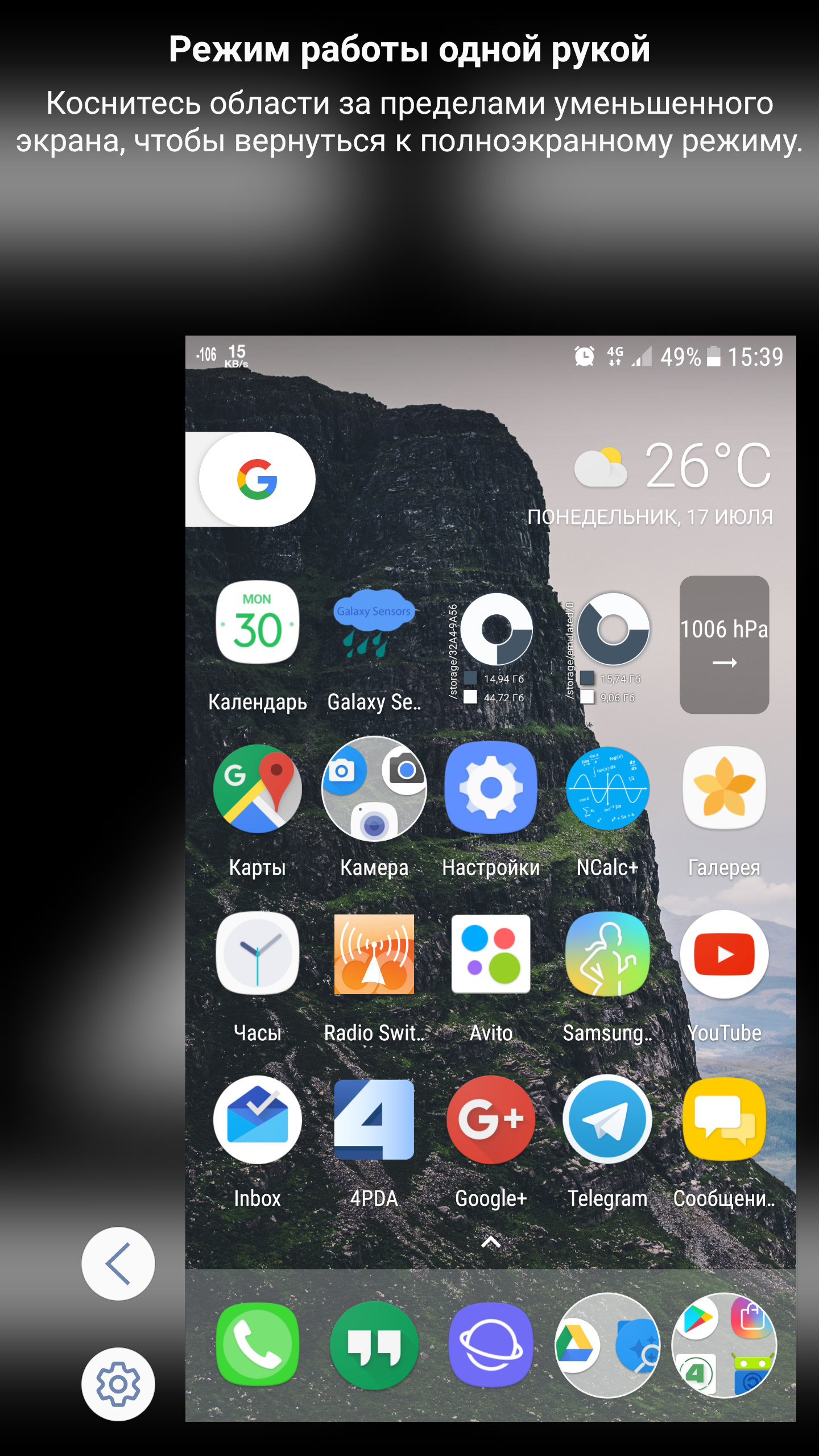 |
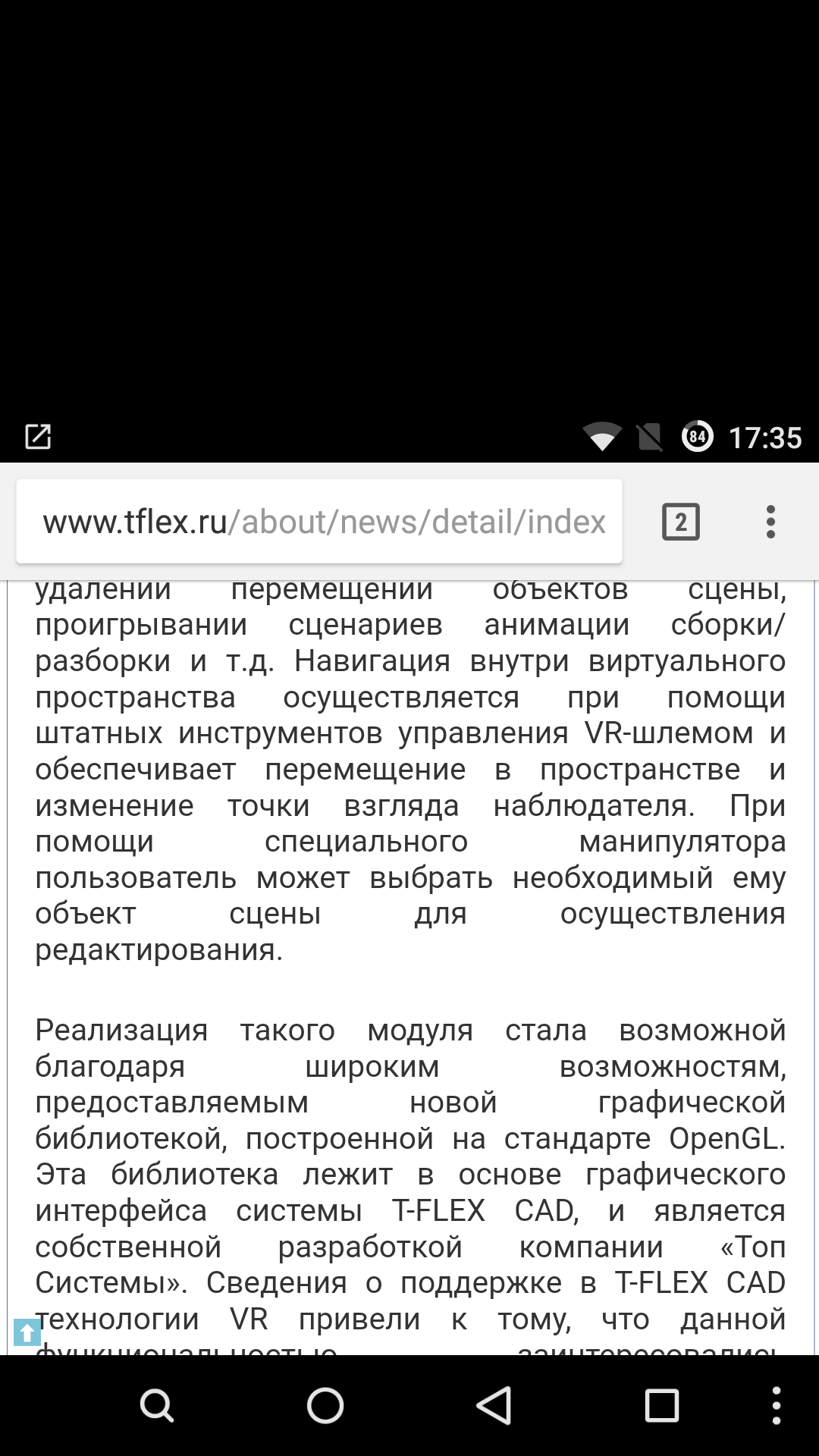 |
| Режим управления одной рукой в Samsung и Overscan | |
Голосовые уведомления
В смартфонах Samsung есть режим громкой связи: голосовое воспроизведение уведомлений о входящих звонках, сведений об отправителях СМС, а также о будильнике, событии из календаря.
Похожую функциональность реализует приложение Speaki. Оно не такое продвинутое, как функция Samsung, и, по сути, умеет только зачитывать уведомления, зато им можно тонко управлять, например активировать только для Bluetooth-наушников (опция Speak Output) и вставить свой собственный префикс перед уведомлением (раздел настроек Prefix).
Умные настройки
В смартфонах LG есть функция Smart Settings — смартфон самостоятельно меняет настройки и открывает приложения в зависимости от местоположения.
Продолжение доступно только участникам
Вариант 1. Присоединись к сообществу «Xakep.ru», чтобы читать все материалы на сайте
Членство в сообществе в течение указанного срока откроет тебе доступ ко ВСЕМ материалам «Хакера», позволит скачивать выпуски в PDF, отключит рекламу на сайте и увеличит личную накопительную скидку! Подробнее
Вариант 2. Открой один материал
Заинтересовала статья, но нет возможности стать членом клуба «Xakep.ru»? Тогда этот вариант для тебя! Обрати внимание: этот способ подходит только для статей, опубликованных более двух месяцев назад.
Я уже участник «Xakep.ru»